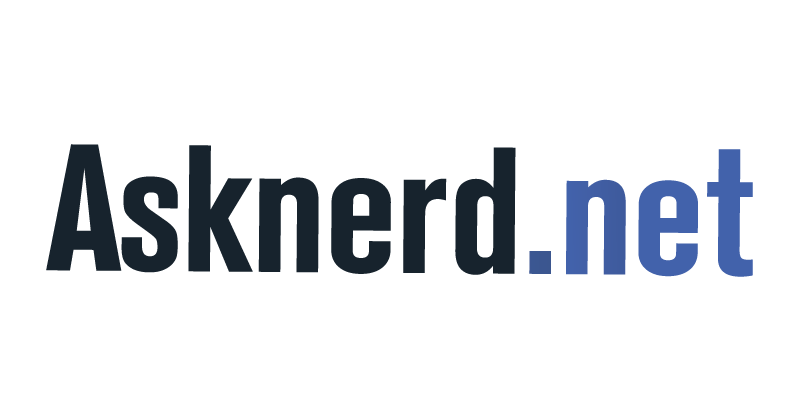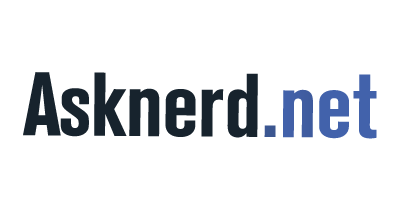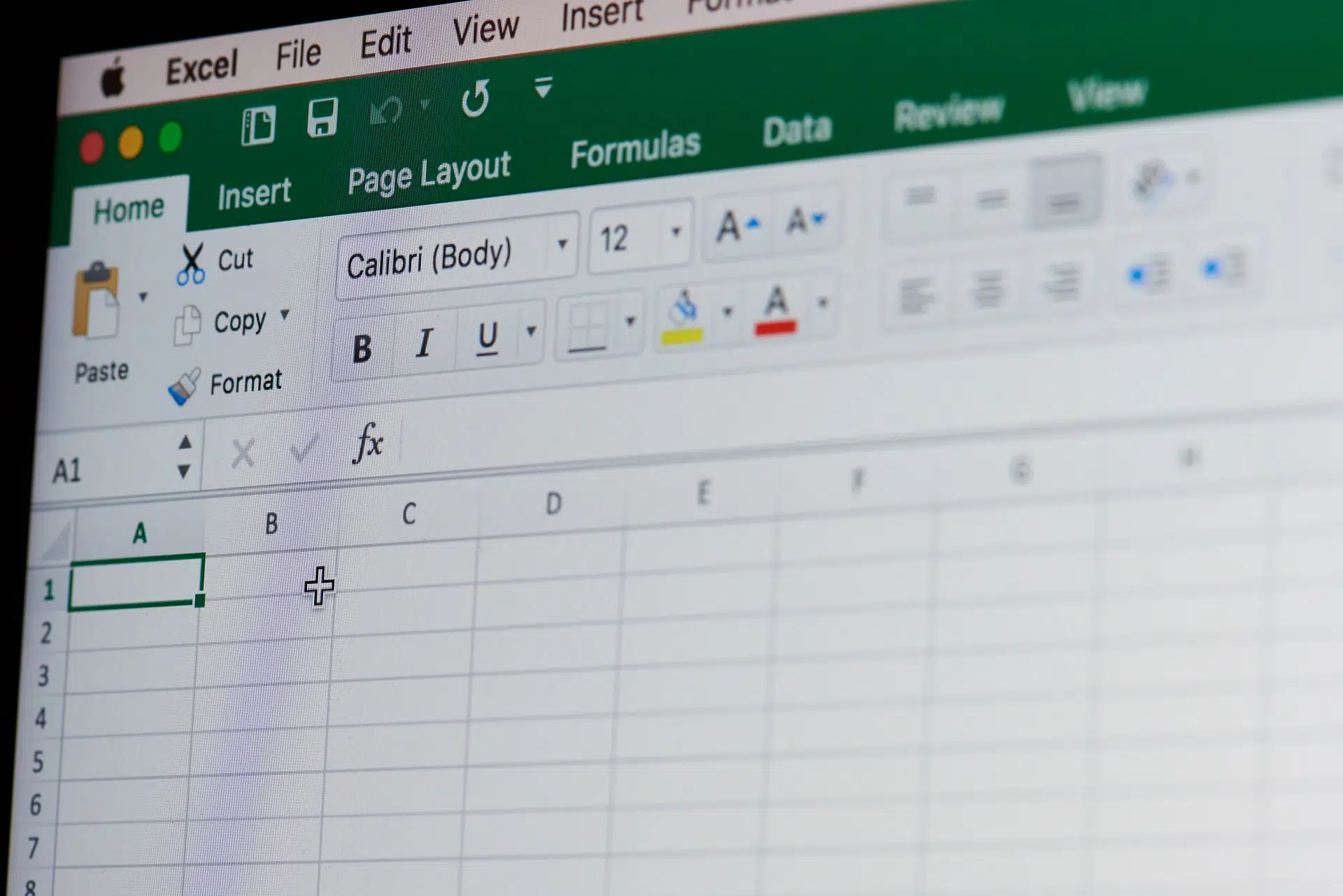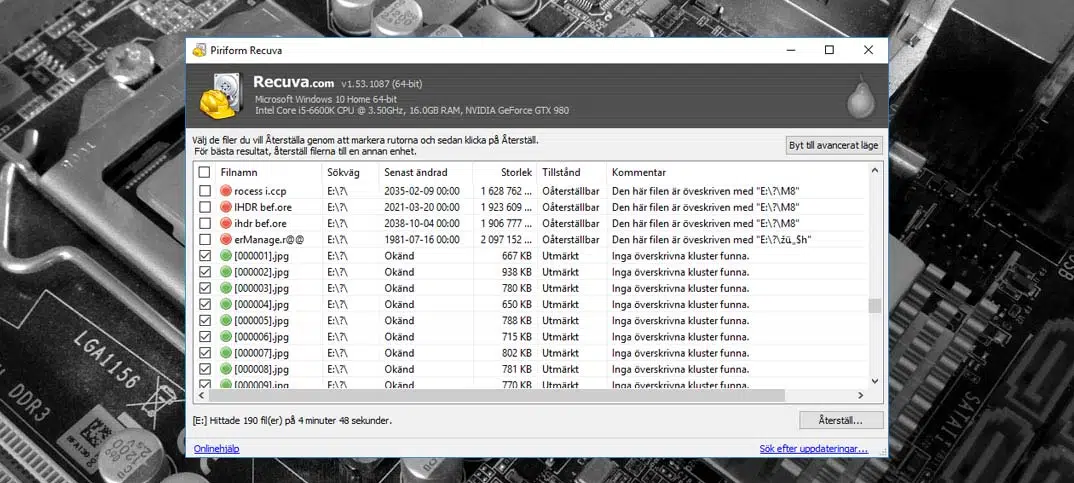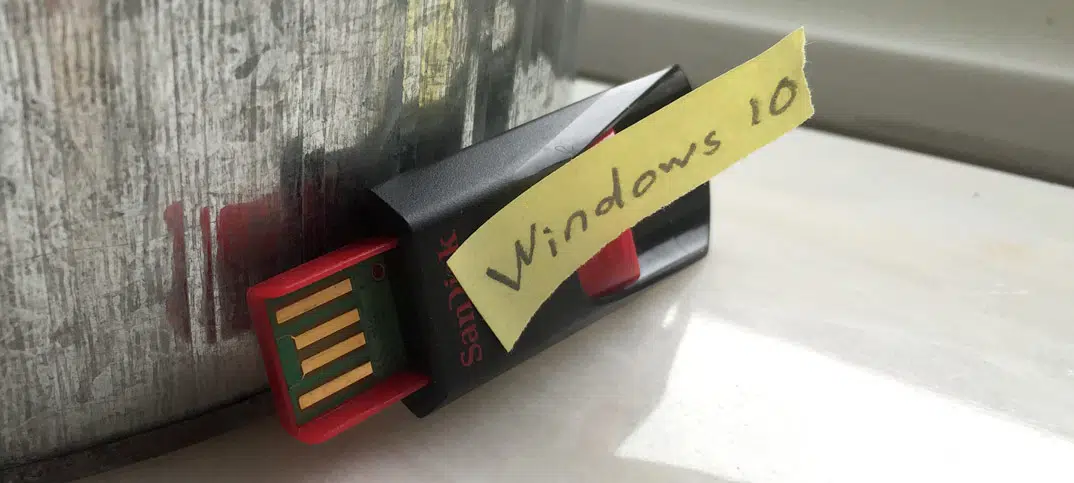Excel est le logiciel par excellence vous permettant de réaliser les tableaux, les graphiques et courbes à interpréter. Mais ce n’est pas tout le logiciel offre de nombreuses fonctionnalités utiles. Ces dernières une fois maîtrisées peuvent vous faciliter la tâche. Voici dans cet article 10 astuces pour gagner du temps sur Excel.
Sélectionner un tableau en intégralité
Vous êtes à la troisième ou à la quatrième ligne du tableau et votre souhait est de sélectionner toutes les lignes du tableau ? Vous pourriez utiliser une souris, mais ça peut paraître long, il vaut mieux utiliser une astuce. Il vous suffira d’appuyer simultanément sur les touches CTRL+ MAJ+null ou encore sur les touches CTRL+MAJ.
Les deux combinaisons vous permettent d’étendre la sélection depuis votre position initiale jusqu’à la dernière ligne du tableau.
Fixer une cellule
Au cours d’une conversion, si vous désirez avoir une même cellule de référence pour tous vos calculs c’est simple. Il faut juste que vous insériez la devise choisie devant la cellule à fixer dans la formule. Ensuite à chaque nouvelle cellule appuyée sure F4 et la devise s’ajoutent automatiquement.
Conserver la mise en forme
Pour conserver la mise en forme et enchainer facilement les styles de collages faits, double-clique sur le rouleau. Cette action vous permet d’éviter les problèmes liés au format du tableau.
Coller sans perte de style
Les problèmes de mise en forme surviennent lors du collage d’un tableau ou d’un graphique dans Word. La meilleure solution est de coller ces derniers en tant qu’image.
Vérification
Pour éviter les erreurs sur votre feuille de calcul, choisissez une mise en forme qui vérifie les calculs effectués horizontalement et verticalement. Ainsi, si un calcul est mal fait, la cellule du total devient colorée.
Ouverture de 2 fenêtres Excel
Excel, par défaut, ouvre dans une même fenêtre plusieurs fichiers. Mais pour ouvrir deux fenêtres, faites un clic droit sur l’icône d’Excel et faites un clic sur Excel. Après cela le logiciel se lance une deuxième fois et le tour est joué.
Tri avec des filtres
Si votre feuille de calcul contient beaucoup de colonnes de données, vous pouvez les filtrer à partir d’une colonne donnée. Sélectionnez l’intégralité de la feuille et cliquez sur le triangle en haut à gauche. Ensuite, cliquez trier et filtrer présent sur l’onglet Accueil et pour finir choisissez l’option filtre.
Importer vos données
Excel vous permet d’importer des données bancaires. À partir de l’onglet « Données », cliquez sur fichier texte et ouvrez ledit Fichier. Après cela vous obtenez de l’aide de la part d’un assistant pour finaliser le processus d’importation.
Installation des compléments
Dans Excel, vous pouvez installer des compléments utiles (Handy-Add-Ins et bien d’autres) selon vos besoins. Pour le faire il faut sélectionner ‘’Insérer’’ et cliquer sur ‘’Magasin’’. Ensuite les compléments s’affichent par catégorie. Choisissez celui qui vous intéresse et procédez à son installation.
Utilisation du peintre de format*
Lorsque vous utilisez le logiciel Excel, l’outil Format Painter vous permet de formater une ou plusieurs cellules à partir d’un seul clic. C’est le moyen le plus rapide pour réaliser un formatage sans grand travail manuel.